Come disattivare Game Center su iPhone, iPad e Mac

Il Game Center di Apple è incluso su iPhone, iPad e Mac. È un servizio di social gaming per giochi su piattaforme Apple. Con Game Center, potresti visualizzare inviti agli amici, inviti ai giochi e altre notifiche, ma puoi disabilitare tutto questo e non visualizzare mai più una notifica di Game Center.
Puoi uscire da Game Center, anche se alcuni giochi potrebbero richiederlo. In ogni caso, è possibile disabilitare inviti di gioco, richieste di amicizia e notifiche - tutti i modi in cui Game Center può infastidire.
iPhone e iPad
CORRELATI: Come rimuovere le App integrate di Apple dal tuo iOS Schermata principale
L'app Game Center fa parte del sistema operativo iOS e, come tutte le app Apple incluse, non può essere rimossa. Ovviamente puoi nasconderlo in una cartella in modo da non doverlo vedere.
Per modificare effettivamente le impostazioni di Game Center, apri l'app Impostazioni principale. Scorri verso il basso e tocca "Centro giochi" sotto iTunes U. Per uscire completamente da Game Center, tocca il campo "ID Apple:" nella parte superiore dello schermo e tocca "Esci".
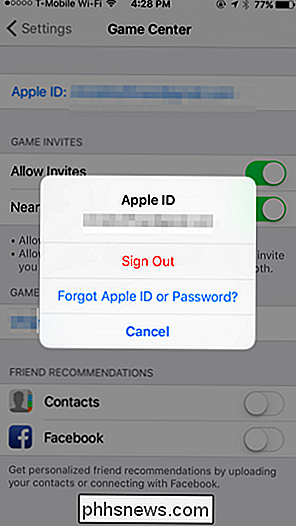
Per disabilitare le inviti, deseleziona "Consenti inviti" e "Giocatori vicini" nella schermata delle impostazioni di Game Center. Per disabilitare i consigli degli amici usando i tuoi contatti, disabilita le opzioni "Contatti" e "Facebook".
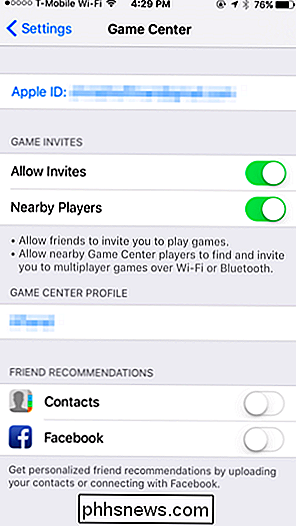
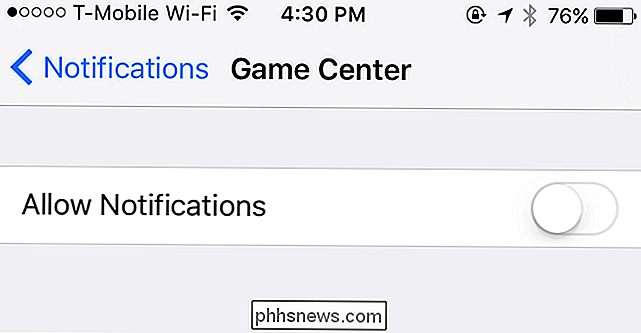
Mac OS X
CORRELATO: Come disabilitare la protezione dell'integrità del sistema su un Mac (e Perché non dovresti)
Su un Mac, l'app Game Center è inclusa in Mac OS X. A partire da OS X 10.11 El Capitan, questa app è protetta con System Integrity Protection e normalmente non può essere cancellata.
Per avviarlo, fai clic sull'icona "Launchpad" sul dock e fai clic su "Game Center" o premi Comando + Spazio per aprire la ricerca Spotlight, digita "Game Center" e premi Invio.
Per uscire da Game Center , fai semplicemente clic sul menu Account e seleziona "Esci". Game Center non sarà più collegato con il tuo ID Apple, quindi non visualizzerai notifiche, inviti, richieste di amicizia e altre attività del Game Center.
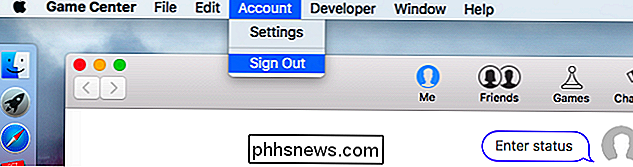
potrebbe anche personalizzare ciò che può fare Game Center. Dall'interno dell'app Game Center, fai clic sul menu "Account" e seleziona "Impostazioni". Da qui puoi disattivare gli inviti ai giochi: deseleziona "Consenti inviti" e "Giocatori vicini". Puoi anche deselezionare "Contatti" e "Facebook". per impedire a Game Center di consigliare altri account con cui dovresti essere amico in base ai tuoi contatti.
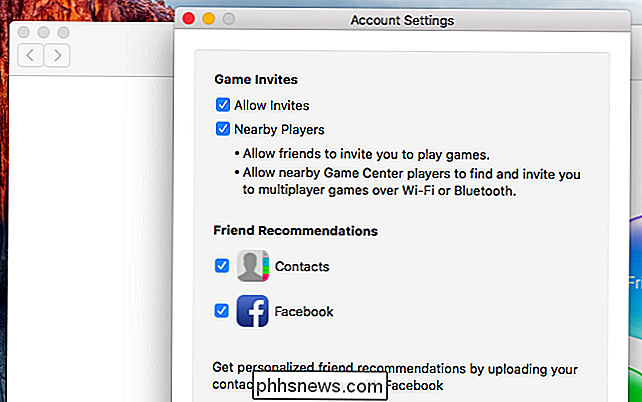
Puoi anche impedire all'app Game Center di mostrare interamente le notifiche. Fai clic sul menu Apple, seleziona "Preferenze di Sistema" e fai clic su "notifiche per accedere alle impostazioni di notifica" oppure fai clic sull'icona a forma di ingranaggio nell'angolo in basso a destra del riquadro Centro notifiche. Fai clic su "Game Center" nell'elenco, seleziona "Nessuno" per il tipo di notifica che desideri visualizzare e disattiva tutte le opzioni qui in modo da non visualizzare alcuna notifica.
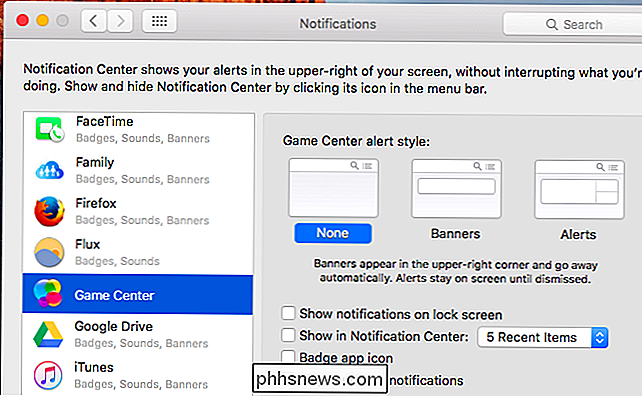
Potresti voler lasciare Game Center abilitato mentre nascondendo la tua attività dai tuoi contatti e impedendo che ti inviti. Per farlo, puoi uscire da Game Center - su iOS, Mac o entrambi - e accedere con un nuovo ID Apple.
Potresti creare un nuovo ID Apple solo per Game Center, dato che puoi accedere a Game Center con un ID Apple diverso da quello che usi per altre app Apple sul tuo dispositivo. Questa è la tua scelta.

Come eseguire il backup e il ripristino del registro di Windows
Ogni volta che si apporta una modifica al registro di Windows, qualsiasi articolo responsabile probabilmente ti dirà di eseguire prima il backup del registro. Ma come lo fai? Non è così semplice come potresti pensare. Non puoi semplicemente fare il backup e ripristinare il registro come qualsiasi altro file - gran parte non può essere modificato a mano, e i file stessi non possono essere sostituiti o copiati sopra, almeno non mentre Windows è in esecuzione.

Come annullare Google Play Music e altre iscrizioni alle app Android
Android consente alle app di iscriversi a app e servizi, tra cui Google Play Music di Google, tramite Google Play. Se ti iscrivi a un'app, Google addebiterà automaticamente il tuo metodo di pagamento salvato fino all'annullamento dell'abbonamento. Puoi annullare gli abbonamenti tramite l'app Google Play per Android o tramite il sito web di Google Play.



